
时间:2020-11-15 17:16:14 来源:www.win10xitong.com 作者:win10
我们在使用电脑的时候遇到了Win10系统怎么设置音箱与耳机同时响问题确实比较难受,我们经过一些访问发现其实很多用户都遇到了Win10系统怎么设置音箱与耳机同时响的问题,如果你平时每次遇到问题都去让专业人士处理,那水平就无法提高了。这次我们可以自己来尝试解决一下,我们一起按照这个步伐来操作:1、如果耳机与声卡驱动正常,音箱也有声音,不妨右击任务栏音量图标,点击录音设备。看看是不是未插入;2、如果是,请打开控制面板就轻而易举的处理好了。以下文章就是彻头彻尾的讲解Win10系统怎么设置音箱与耳机同时响的详尽解决方式。
具体操作步骤如下:
第一步:如果耳机与声卡驱动正常,音箱也有声音,不妨右击任务栏音量图标,点击录音设备。看看是不是未插入;

第二步:如果是,请打开控制面板;

第三步:点击高清晰音频管理器。
(不同的声卡驱动,音频管理器的名字、图标、界面等可能有所不同)
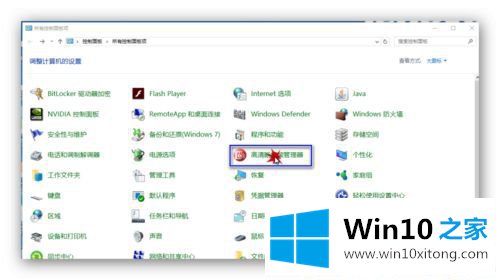
第四步:打开"插孔设置"(我这里是文件夹图标),勾选"禁用前面板插孔检测";

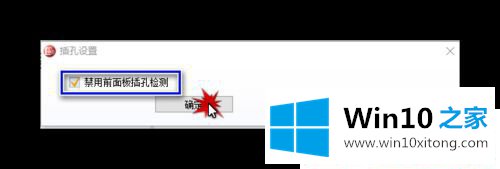
第五步:这时右键下小喇叭,点击录音设备,如果麦克风出来了,应该就正常了。
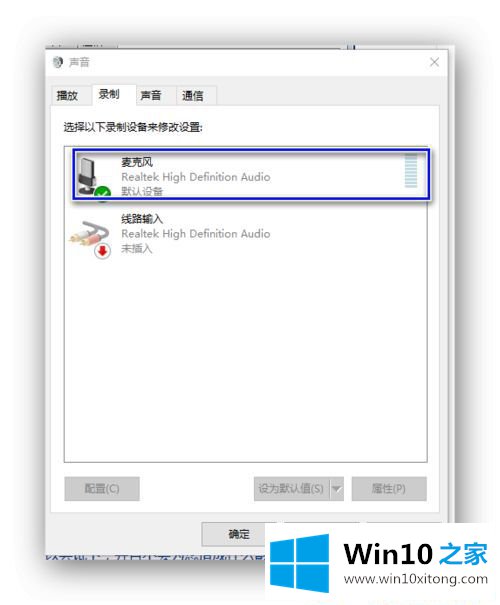
第六步:完毕。
上述给大家介绍的便是Win10系统怎么设置音箱与耳机同时响的详细操作步骤,大家可以参照上面的方法步骤来进行操作吧。
关于Win10系统怎么设置音箱与耳机同时响的详尽解决方式就和大家讲到这里了,遇到同样问题的朋友就可以根据上面内容提供的方法步骤解决了。我们非常感谢大家对我们网站的支持,谢谢。